刪除 Windows Media Player 內容功能表:3 種方法
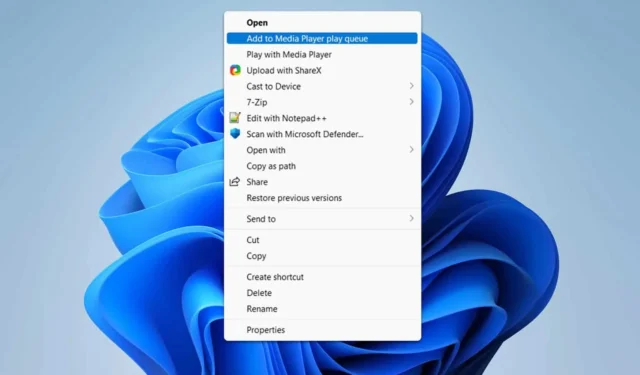
厭倦了看到「新增到 Windows Media Player 清單」選項使您的上下文功能表變得混亂?你並不孤單。以下快速指南可協助您刪除 Windows Media Player 上下文功能表項目並保持整潔。
如何從上下文功能表中刪除 Windows Media Player?
1.停用Windows Media Player功能
- 點選“開始”按鈕,然後選擇“設定”(齒輪圖示)。
- 在「設定」視窗中,按一下「系統」,然後選擇「選用功能」。
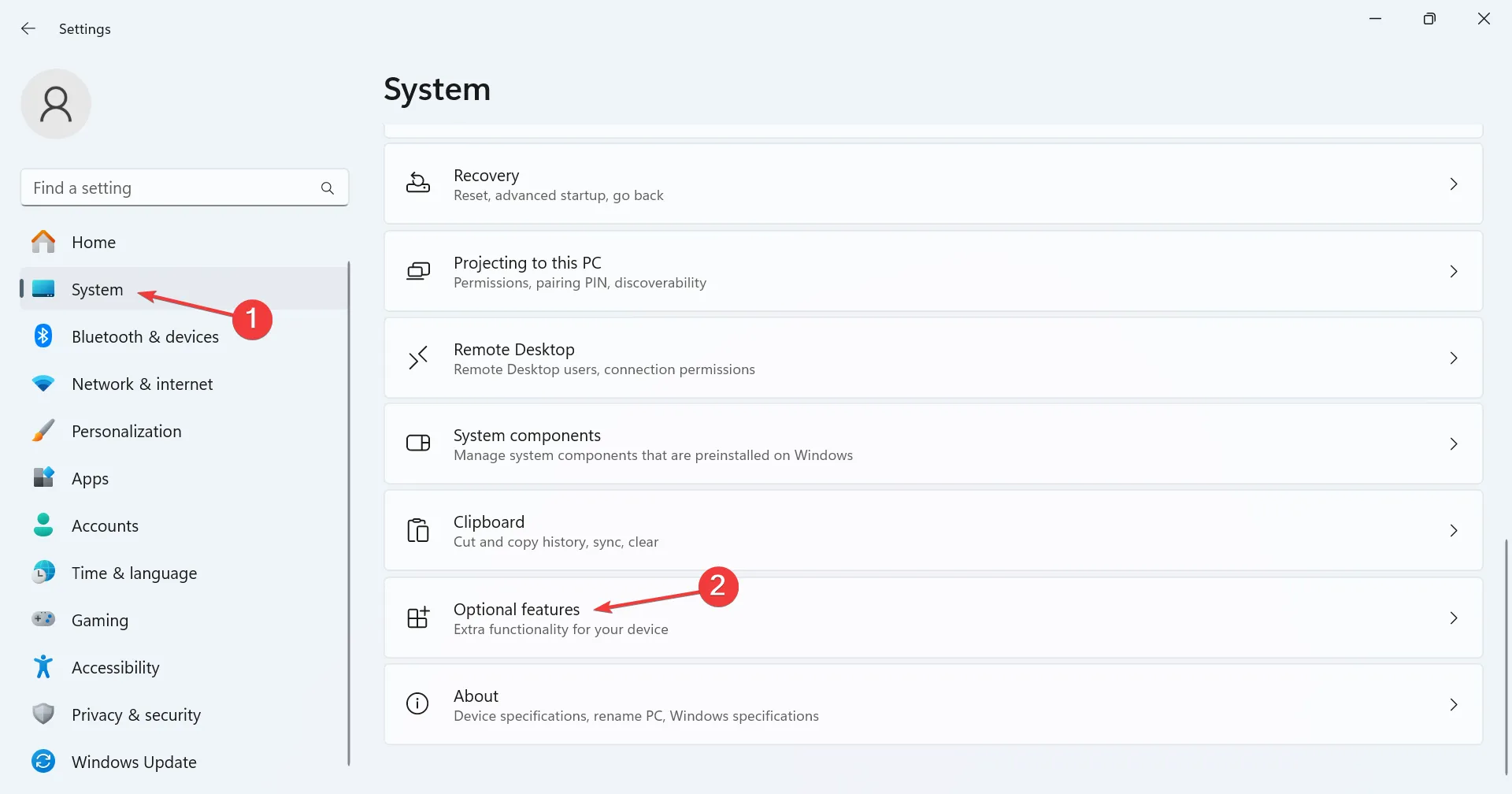
- 捲動清單以尋找Windows Media Player。
- 按一下Windows Media Player旁邊的向下箭頭,然後按一下「解除安裝」按鈕。
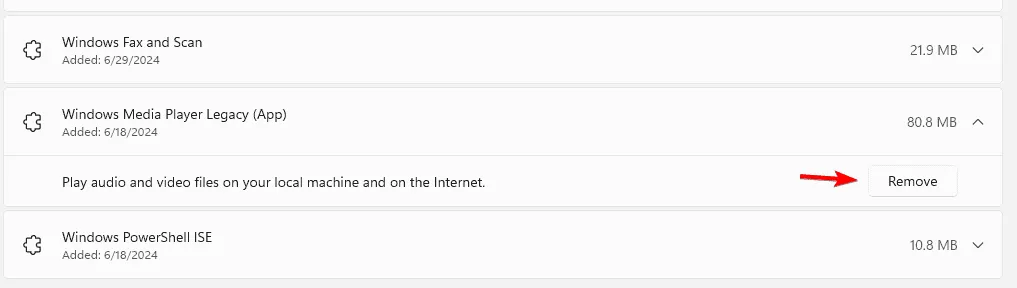
請記住,此方法將卸載 Windows Media Player,因此您將從上下文功能表和電腦中刪除。
2.使用第三方軟體
- 造訪ShellExView 官方網站。下載並安裝軟體。
- 開啟ShellExView。
- Ctrl 您可以按下+F 並鍵入Windows Media Player來使用「尋找」功能。
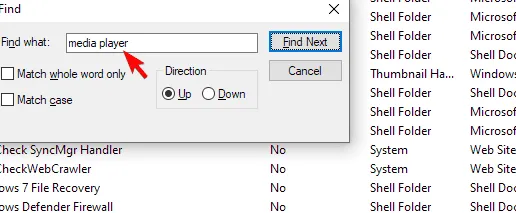
- 右鍵點選每個 Windows Media Player 項目並選擇「停用所選項目」。
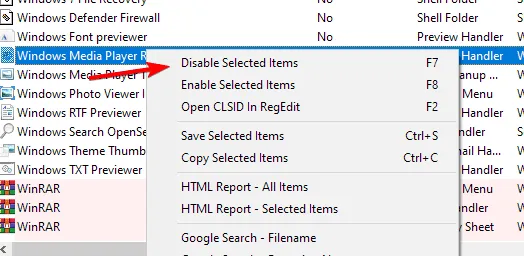
- 重新啟動電腦以套用變更。
3.編輯註冊表
- 按Win+ R,鍵入regedit,然後按Enter。
- 前往
HKEY_CLASSES_ROOT\WMP11.AssocFile.3G2\shell\Enqueue - 右鍵單擊 Enqueue 鍵並選擇刪除。
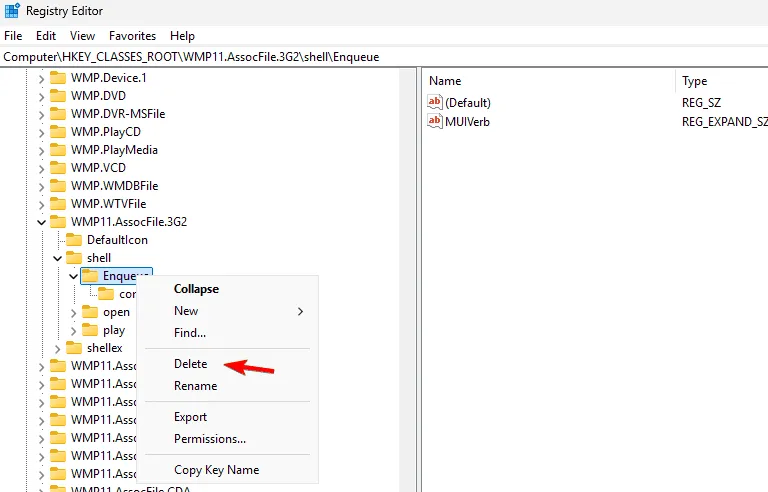
- 對要從中刪除上下文選單項目的每個檔案副檔名重複此操作。
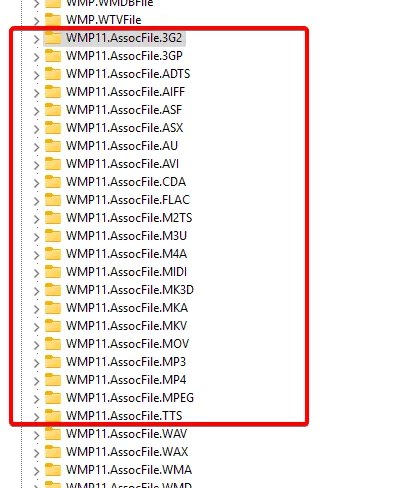
或者,您可以建立腳本來為您執行此操作:
- 打開記事本。
- 貼上以下腳本:
Windows Registry Editor Version 5.00[-HKEY_CLASSES_ROOT\WMP11.AssocFile.WVX\shell\Enqueue][-HKEY_CLASSES_ROOT\WMP11.AssocFile.3G2\shell\Enqueue][-HKEY_CLASSES_ROOT\WMP11.AssocFile.avi\shell\Enqueue] - 將文件儲存為. reg 副檔名(例如,remove_wmp_context_menu.reg)。
- 雙擊已儲存的。 reg 檔案。
- 在提示中按一下“是”以套用變更。
請記住,您需要新增不希望媒體播放器出現在其上下文功能表中的檔案類型。
這是一種高級解決方案,如果您不小心,可能會導致您的電腦出現問題,因此使用它需要您自擔風險。
透過遵循這些解決方案之一,您可以有效地刪除「新增至 Windows Media Player 清單」上下文功能表項,從而保持上下文功能表整潔且有效率。
一些用戶想要為他們的選單添加其他功能,我們編寫瞭如何向上下文選單添加永久刪除選項,因此您可能想查看一下。



發佈留言